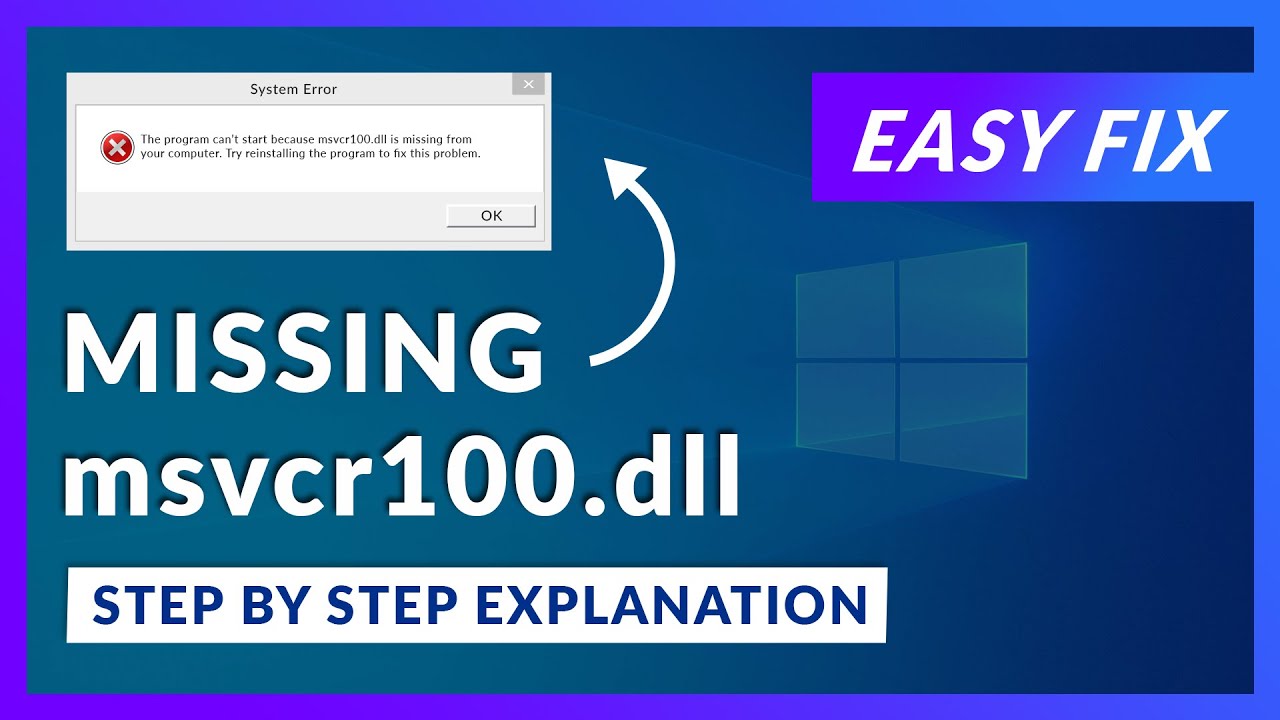
A Windows 10 rendszer telepítésekor előfordulhat, hogy a „MSVCR100.dll fájl hiányzik a gépről” hibaüzenet jelenik meg, különösen ha valamilyen játékot vagy alkalmazást próbálsz elindítani. Ez a hiba a Microsoft Visual C++ 2010 Redistributable Package egy elengedhetetlen összetevőjének hiányára utal, amit a rendszernek fel kell telepítenie a programok futtatásához. A jó hír, hogy ez a probléma könnyen megoldható, és ebben a cikkben bemutatjuk, hogyan szabadulhatsz meg a hibától.
Mi Az MSVCR100.dll és Miért Fontos?
Az MSVCR100.dll egy dinamikusan linkelt könyvtár fájl (DLL), amely a Microsoft Visual C++ 2010 verziójával kapcsolatos. Ezt a fájlt a Windows alkalmazások használják, hogy a programok megfelelően működjenek. A hiányzó DLL fájlok olyan hibákhoz vezethetnek, mint a programok nem indulnak el, vagy bizonyos funkciók nem működnek.
A Windows 10 telepítésekor előfordulhat, hogy a rendszer nem tartalmazza a szükséges összes DLL fájlt, vagy egyes fájlok sérülnek, ami miatt a programok nem futnak. Az MSVCR100.dll fájl hiánya gyakori probléma, de a megoldás viszonylag egyszerű.
Miért Kaphatod A „MSVCR100.dll Hiányzik” Hibaüzenetet?
Ez a hiba általában akkor jelenik meg, amikor egy olyan alkalmazást próbálsz futtatni, amely a Microsoft Visual C++ 2010 könyvtárat használ, de annak egyik fontos fájlja (például az MSVCR100.dll) nincs a rendszereden. Ilyenkor a rendszer nem találja ezt a fájlt, és hibaüzenetet jelenít meg.
Hogyan Oldd Meg a „MSVCR100.dll Hiányzik” Hibát?
Ha ezt a hibát tapasztalod, ne ess pánikba! Van néhány egyszerű lépés, amellyel megoldhatod a problémát. Az alábbiakban bemutatjuk a leggyakoribb és leghatékonyabb megoldásokat.
1. Telepítsd A Microsoft Visual C++ 2010 Redistributable Package-et
A „MSVCR100.dll” fájl a Microsoft Visual C++ 2010 Redistributable Package része. Ha ez a csomag nincs telepítve a számítógépedre, a Windows nem találja ezt a fájlt, és hibát jelez. Az első lépés a csomag telepítése:
- Nyisd meg a Microsoft hivatalos weboldalát és töltsd le a Microsoft Visual C++ 2010 Redistributable Package megfelelő verzióját (x86 vagy x64, a rendszered típusától függően).
- Telepítsd a csomagot, és indítsd újra a számítógépet.
Ezután próbáld meg újra elindítani a programot vagy játékot, amelyik hibát jelezte az MSVCR100.dll fájl hiányát. Ha sikerült telepíteni a szükséges fájlokat, a hiba el kell tűnjön.
2. Telepítsd a Microsoft Visual C++ 2005, 2008, és 2012 Verzióit
Előfordulhat, hogy nemcsak a 2010-es, hanem a korábbi verziók egyes fájljaira is szükség van. A Microsoft többféle Visual C++ Redistributable Package-t is biztosít, amelyek különböző verziójú és típusú fájlokat tartalmaznak. A következő verziók telepítése javasolt:
- Microsoft Visual C++ 2005 (x86)
- Microsoft Visual C++ 2005 (x64)
- Microsoft Visual C++ 2008 (x86)
- Microsoft Visual C++ 2008 (x64)
- Microsoft Visual C++ 2012 (x86/x64)
Telepítésük után indítsd újra a számítógépet, és ellenőrizd, hogy a hiba megoldódott-e.
3. Telepítsd a Microsoft .NET Framework-öt
A .NET Framework egy másik összetevő, amely szükséges a Windows alkalmazások zökkenőmentes futtatásához. Bár nem közvetlenül kapcsolódik az MSVCR100.dll fájlhoz, előfordulhat, hogy a rendszered nem tartalmazza ezt a keretrendszert, ami problémát okozhat a programok működésében. A .NET Framework legújabb verzióját letöltheted és telepítheted a Microsoft hivatalos weboldaláról:
4. Frissítsd a DirectX-et
Ha a hiba a játékokkal kapcsolatos, akkor előfordulhat, hogy a DirectX egy régi verziója van telepítve a gépeden. A DirectX frissítése segíthet megoldani a hibát. Az alábbi linkről letöltheted a legfrissebb DirectX verziót:
Miután frissítetted a DirectX-et, nyisd meg a Futatás ablakot (Win+R), írd be a dxdiag parancsot, és kattints az Igen gombra, ha kérdezi. Ezután próbáld meg újra elindítani a problémás alkalmazást vagy játékot.
5. Ellenőrizd a Rendszert a Hiányzó Fájlokért
Ha minden fenti megoldás nem segített, akkor elképzelhető, hogy a rendszered más fájlokat is hiányol. Ilyenkor érdemes futtatni egy rendszerellenőrzést. A következő lépésekkel kereshetsz hibás vagy hiányzó fájlokat:
- Nyisd meg a Parancssorot rendszergazdai jogokkal (jobb kattintás a Start menüben, és válaszd a „Parancssor (admin)” lehetőséget).
- Írd be a következő parancsot: sfc /scannow
- Várd meg, amíg a rendszer ellenőrzi és kijavítja a hibákat.
Összegzés
Ha a „MSVCR100.dll fájl hiányzik” hibát tapasztalod, ne aggódj! A hiba gyorsan orvosolható, ha telepíted a szükséges Visual C++ Redistributable csomagokat, frissíted a DirectX-et, és szükség esetén a .NET Framework-öt is telepíted. Kövesd lépésről lépésre a fenti útmutatót, és hamarosan problémamentesen futtathatod a játékokat és alkalmazásokat.
